Top 5 moduri de a remedia eroarea „Gateway-ul implicit nu este disponibil” în Windows 11
Miscellanea / / June 21, 2023
Problemele de rețea sunt foarte frecvente pe sistemul de operare Windows. Una dintre aceste probleme este eroarea „gateway-ul implicit nu este disponibil”, care apare atunci când dvs sistemul nu reușește să stabilească o conexiune cu gateway-ul routerului.

Din fericire, la fel ca majoritatea problemelor de rețea, puteți remedia rapid această eroare. Iată câteva remedieri eficiente pentru a depana eroarea „gateway-ul implicit nu este disponibil” în Windows 11.
1. Dezactivați și activați adaptorul de rețea
Dacă sistemul dvs. nu se poate conecta la gateway-ul implicit, puteți dezactivați adaptorul de rețea și apoi reactivați-l. Procedând astfel, se va elimina orice eroare temporară sau eroare în adaptorul de rețea care ar putea cauza eroarea. Puteți dezactiva și activa adaptorul de rețea urmând instrucțiunile de mai jos:
Pasul 1: Apăsați tasta Windows pentru a deschide meniul Start.
Pasul 2: Tip Panou de control în bara de căutare și apăsați Enter.

Pasul 3: Faceți clic pe opțiunea „Rețea și Internet”.
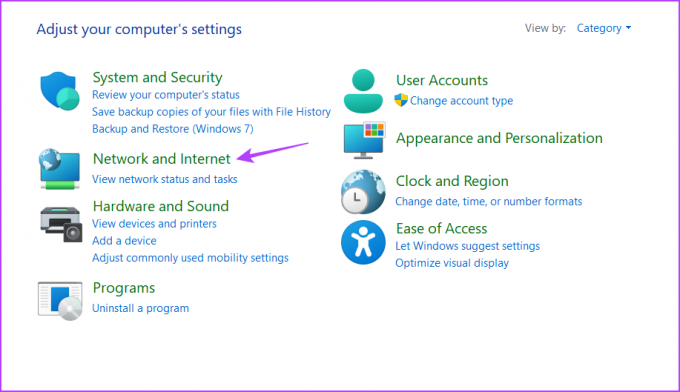
Pasul 4: Faceți clic pe „Centrul de rețea și partajare”.
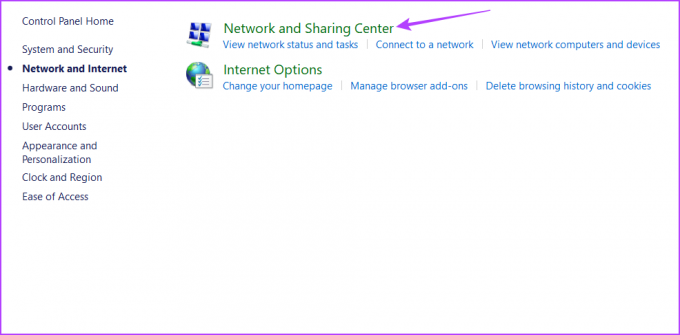
Pasul 5: Alegeți opțiunea „Modificați setările adaptorului” din bara laterală din stânga.
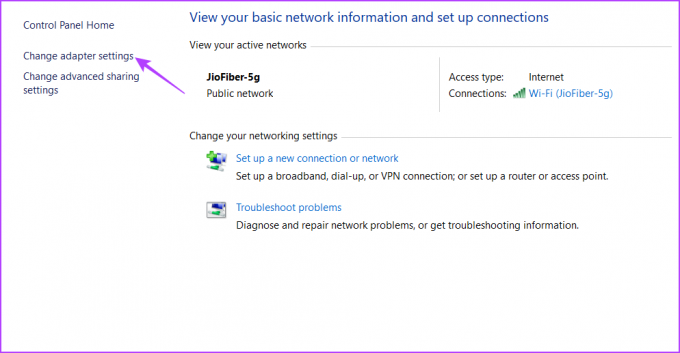
Pasul 6: Faceți clic dreapta pe Wi-Fi dacă utilizați Wi-Fi sau Ethernet dacă este conectat prin Ethernet și alegeți Dezactivați.
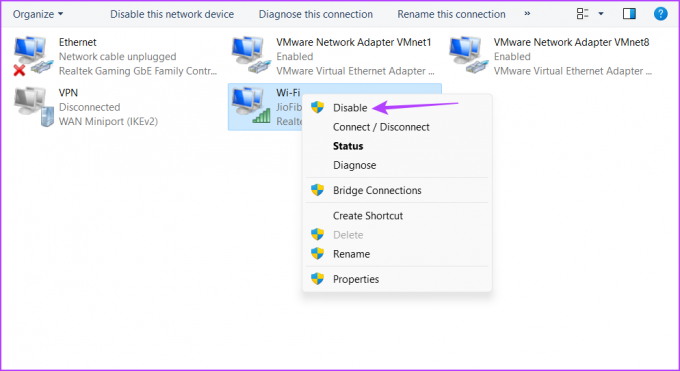
Pasul 7: Așteptați câteva secunde, apoi faceți clic dreapta pe adaptorul de rețea din nou și alegeți Activare.
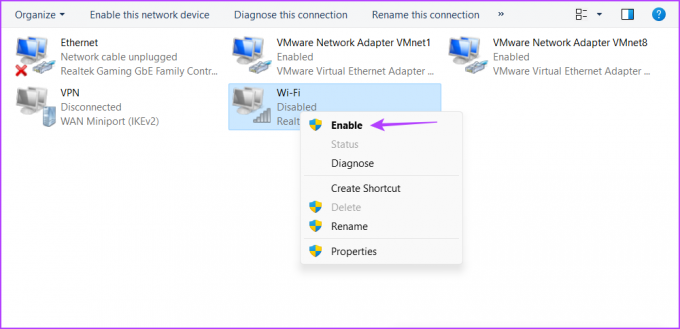
După aceea, verificați dacă problema continuă. Dacă da, încercați următoarea soluție.
2. Resetați TCP/IP
Stiva TCP/IP este o colecție de protocoale de comunicație care permite transmiterea de date și conectivitate la rețea prin internet. Cu toate acestea, stiva poate deveni coruptă din cauza configurațiilor personalizate sau a setărilor temporare, sau chiar a unui software terță parte care se încurcă cu acele setări.
Puteți reseta stiva TCP/IP, ceea ce înseamnă că computerul dvs. va primi o nouă adresă IP și setări DNS. Pentru a face acest lucru, urmați acești pași:
Pasul 1: Deschideți meniul Start, tastați Prompt de comandă în bara de căutare și alegeți Executare ca administrator din panoul din dreapta.

Pasul 2: În fereastra de comandă ridicată, tastați următoarea comandă și apăsați Enter.
netsh int resetare ip
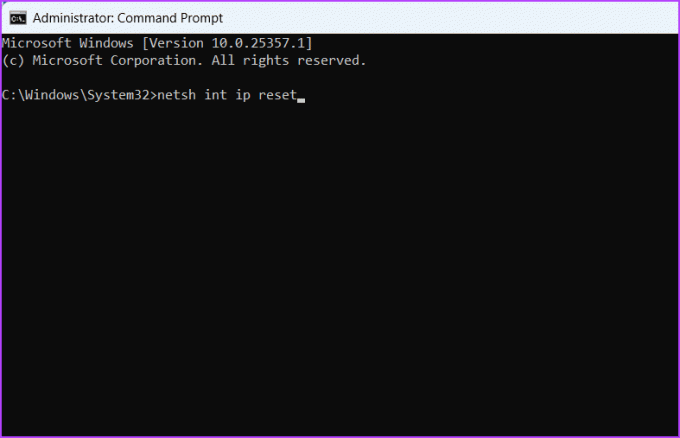
După aceea, veți vedea mesajul „Reporniți computerul pentru a finaliza această acțiune”. Așa că reporniți computerul pentru a aplica modificările și lăsați-l să obțină o nouă adresă IP și alte detalii de rețea.
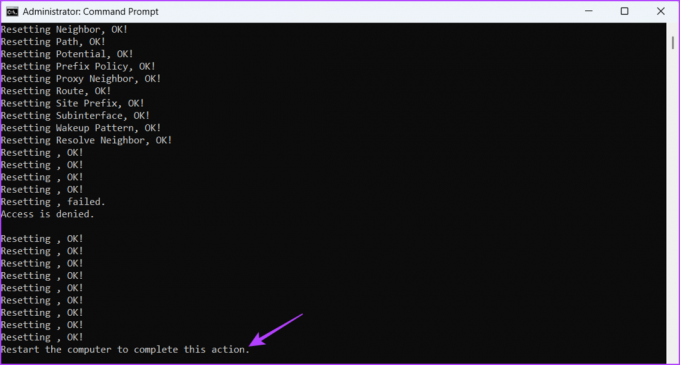
3. Configurați modul de economisire a energiei
Un alt motiv pentru care vedeți eroarea „implicit nu este disponibil” este atunci când laptopul dumneavoastră Modul de economisire a energiei dă cu piciorul. Dacă utilizați un plan de economisire a energiei, Windows va pune automat adaptorul de rețea fără fir în stare de repaus dacă nu este utilizat pentru o lungă perioadă de timp.
Windows face asta pentru a economisi energie. Pentru a împiedica acest lucru, va trebui să comutați la modul de performanță maximă. Iată cum să faci asta:
Pasul 1: Deschideți meniul Start, tastați Editați planul de alimentare în bara de căutare și alegeți Deschidere din panoul din dreapta.
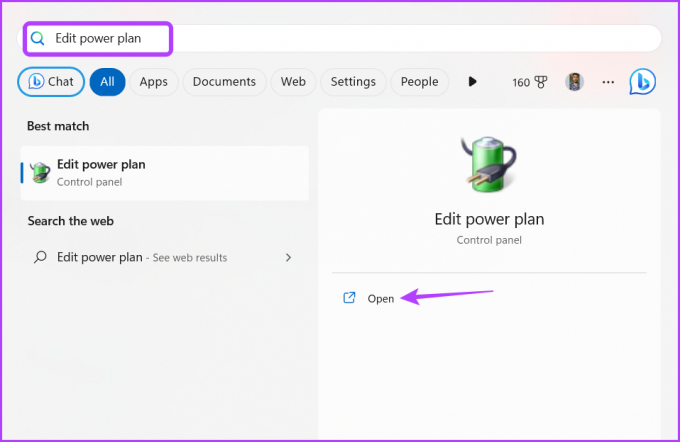
Pasul 2: Faceți clic pe opțiunea „Modificați setările avansate de alimentare”.

Pasul 3: Faceți dublu clic pe „Setări adaptor fără fir”.

Pasul 4: Faceți dublu clic pe „Modul de economisire a energiei”.

Pasul 5: Selectați Pe baterie, faceți clic pe pictograma drop-down de lângă ea și alegeți Performanță maximă.

Pasul 6: Selectați Conectat, faceți clic pe pictograma drop-down de lângă ea și alegeți Performanță maximă.
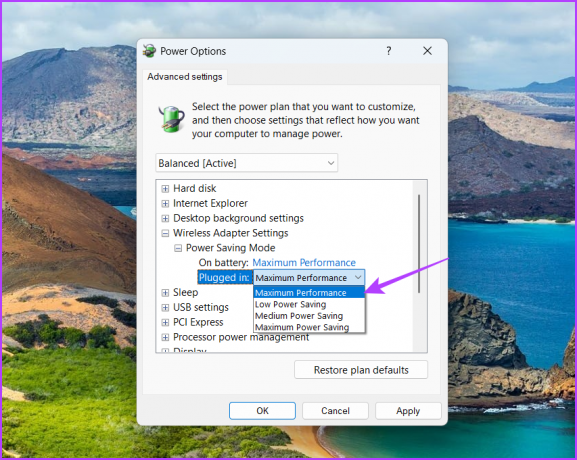
Pasul 7: Faceți clic pe butoanele Aplicare și OK pentru a salva modificările.
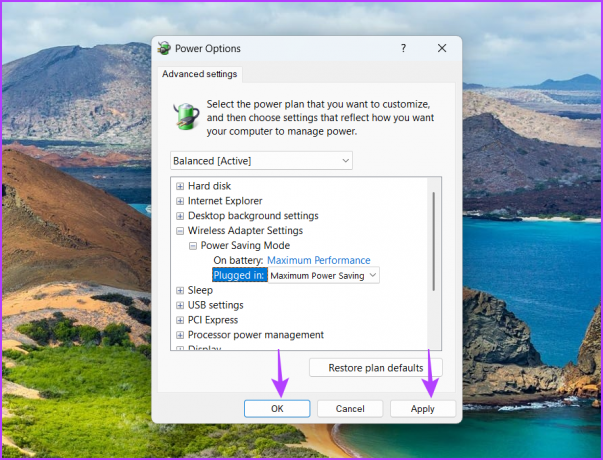
Apoi, reporniți computerul și verificați problema.
4. Dezactivați programul de securitate terță parte
Caracteristica de siguranță web a programului dvs. antivirus terță parte poate interfera cu rețeaua dvs. și poate cauza eroarea la îndemână. Acesta este mai ales cazul programului antivirus McAfee. Pentru a confirma acest lucru, dezactivați antivirusul terță parte și verificați dacă încă vă confruntați cu eroarea.
Puteți dezactiva un program de securitate terță parte făcând clic dreapta pe pictograma acestuia din zona barei de sistem și alegând Dezactivare din meniul contextual. Alternativ, puteți verifica manualul de utilizare al programului de securitate pentru a afla mai multe despre procesul de dezactivare.

Dacă dezactivarea programului de securitate a funcționat, va trebui să-i modificați setările de siguranță web pentru a vă asigura că eroarea nu va mai apărea. Pașii pot varia în funcție de program, deci consultați manualul de utilizare pentru instrucțiuni precise.
Cu toate acestea, vă recomandăm să dezinstalați acel program de securitate și să vă bazați în schimb pe aplicația Windows Security. Este suficient pentru a aborda amenințările offline și online și rareori cauzează probleme legate de rețea.
5. Actualizați driverul de rețea
Dacă tot nu vă puteți conecta la gateway-ul implicit, probabil că există o corupție în driverul de rețea care cauzează problema. Va trebui să descărcați cea mai recentă actualizare a driverului de rețea pentru a remedia acest lucru. Iată cum să faci asta:
Pasul 1: Apăsați comanda rapidă de la tastatură Windows + X pentru a deschide meniul Power User.
Pasul 2: Alegeți Manager dispozitive din listă.

Pasul 3: Faceți dublu clic pe nodul Adaptoare de rețea.
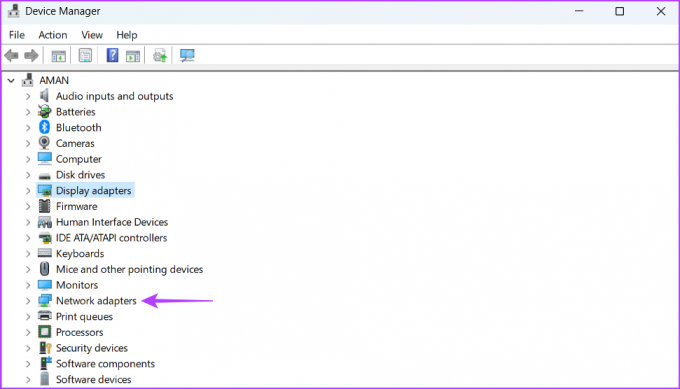
Pasul 4: Faceți clic dreapta pe adaptorul de rețea și alegeți Actualizare driver.

Pasul 5: Alegeți „Căutați automat șoferi”.

Windows va căuta actualizări ale driverelor de rețea și le va descărca. După aceea, reporniți computerul.
Bucurați-vă de conectivitate fără întreruperi
Eroarea „gateway-ul implicit nu este disponibil” din Windows este foarte frustrantă și vă poate întrerupe accesul la internet. Din fericire, este o simplă plimbare pentru a remedia această problemă. Pur și simplu aplicați soluțiile de mai sus pentru a elimina eroarea.
Ultima actualizare pe 29 mai 2023
Articolul de mai sus poate conține link-uri afiliate care ajută la sprijinirea Guiding Tech. Cu toate acestea, nu afectează integritatea noastră editorială. Conținutul rămâne imparțial și autentic.



